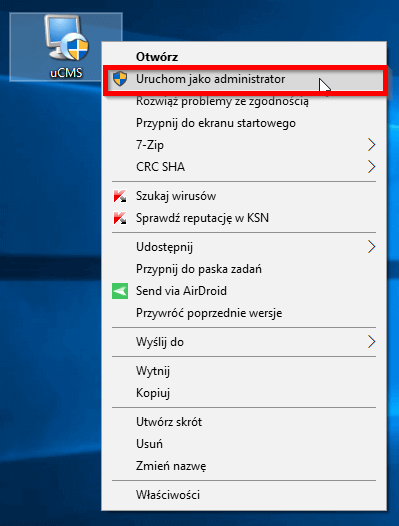
Oprogramowaniem, za pomocą którego możemy uzyskać dostęp do podglądu z naszych kamer oraz szeregu opcji konfiguracyjnych naszego rejestratora jest uCMS. Program uCms pobieramy z podanego odnośnika: uCMS. Uruchamiamy instalator, klikając prawym przyciskiem myszy i wybieramy “Uruchom jako administrator”.
↓
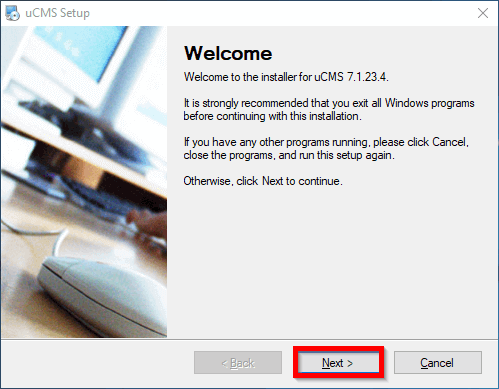
Klikamy przycisk “Next”
.
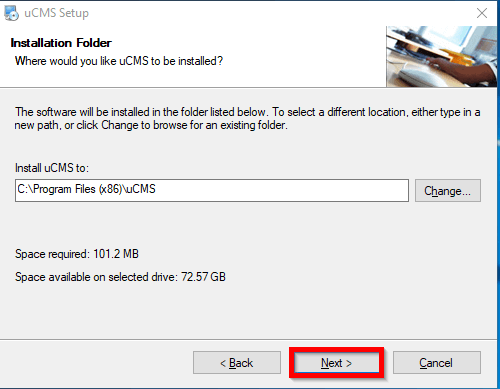
Następnie przyciskamy “Next”
.
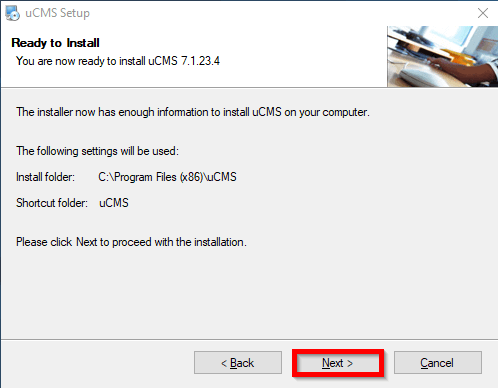
Po czym wciskamy “Next”.
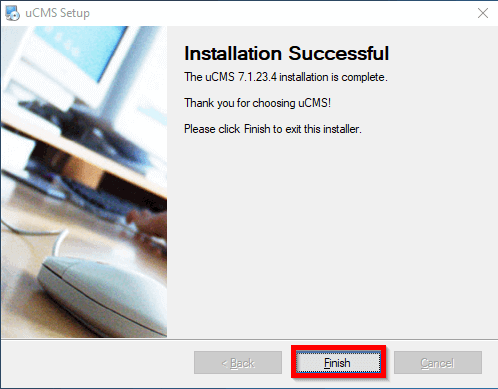
Na samym końcu klikamy przycisk “Finish”.
↓
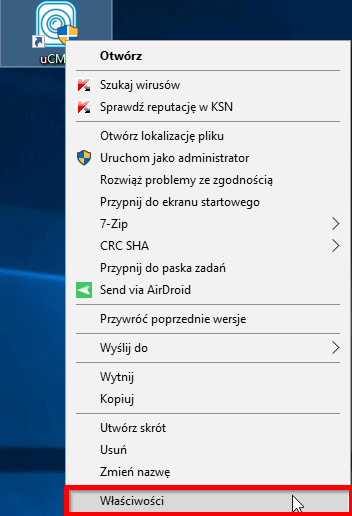
Na pulpicie zostanie utworzony nowy skrót o nazwie “uCMS” aby, bezproblemowo korzystać z programu konfigurujemy go, aby za każdym razem uruchamiał się z uprawnieniami administratora. W tym celu klikamy prawym przyciskiem myszy na nowo utworzonym skrócie i wybieramy pozycje właściwości.
↓

Przechodzimy do zakładki “Zgodność(1)” zaznaczamy pole “Uruchom ten program jako administrator(2)” i zatwierdzamy nasz wybór “OK(3)”. Następnie uruchamiamy uCMS dwukrotnym kliknięciem.
↓
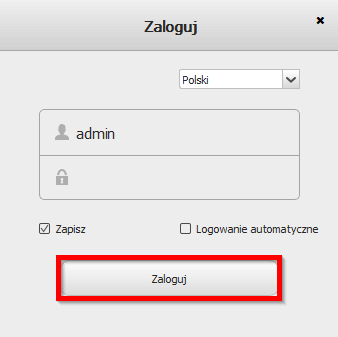
Aplikacja spyta nas podanie loginu oraz hasła. Pole login domyślnie ustalone jest jako “admin” natomiast hasło pozostawiamy jako puste pole. Ustawienia te możemy później zmienić w konfiguracji programu. Klikamy przycisk “Zaloguj”.
↓
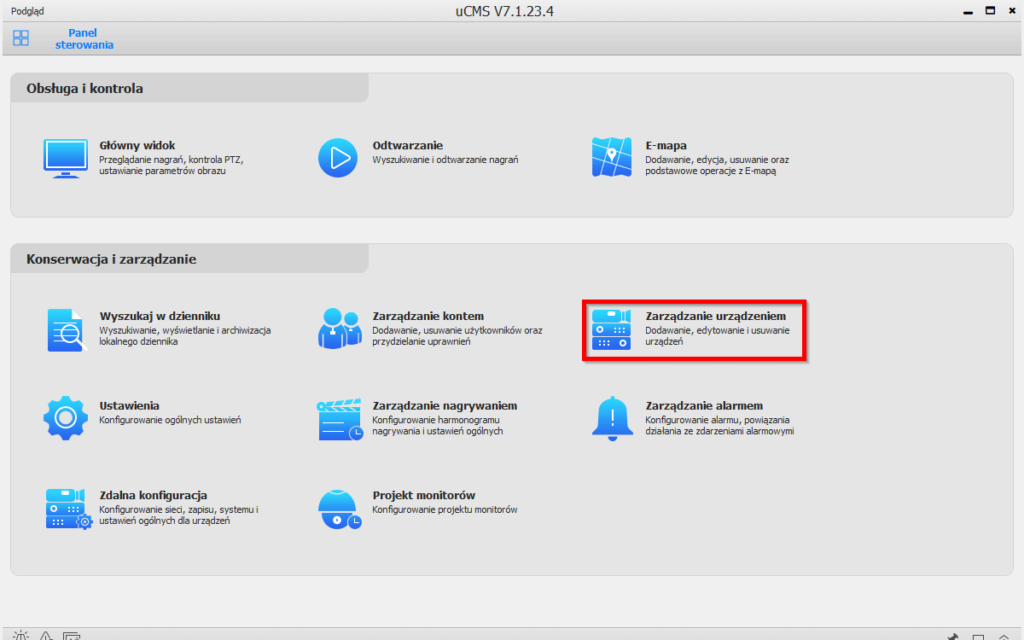
Program przejdzie do głównego okna, w którym w celu dodania naszego urządzenia klikamy pozycje “Zarządzanie urządzeniem”.
↓
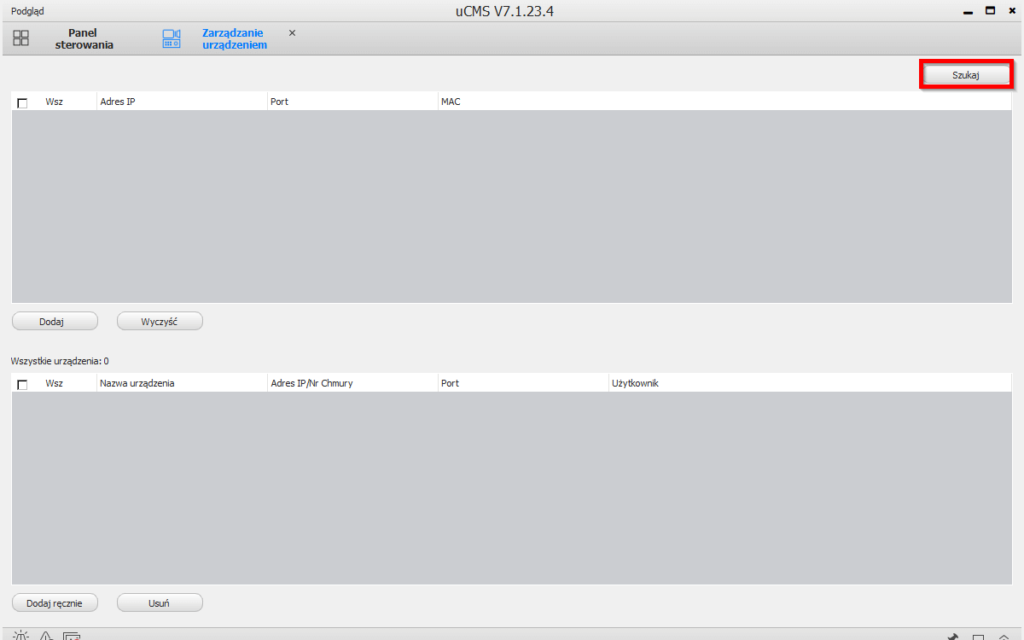
Aby wyszukać urządzenie, klikamy przycisk “Szukaj”.
↓
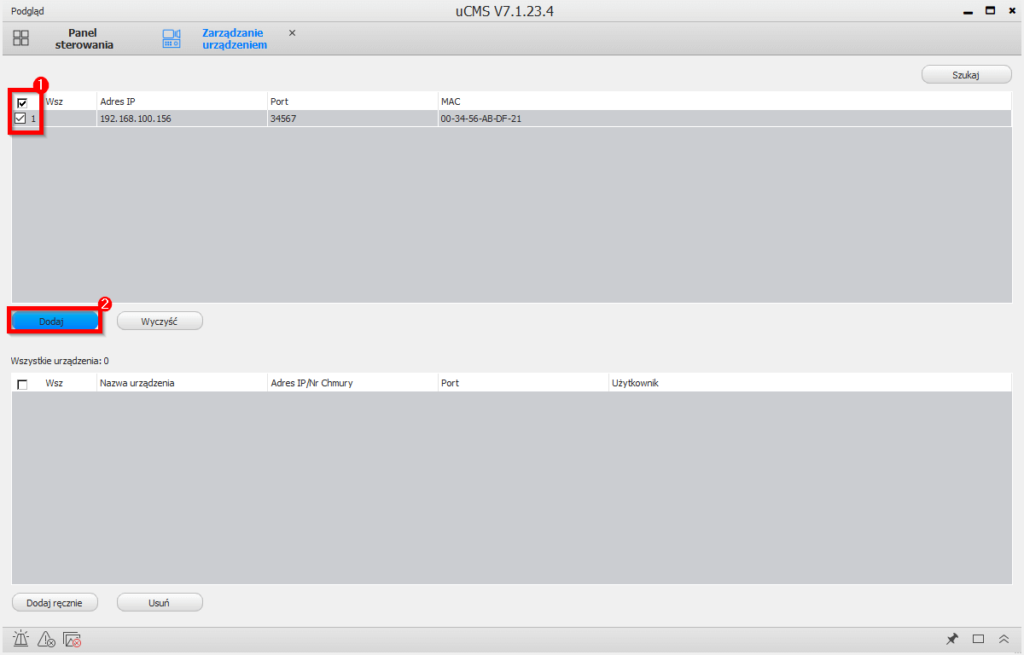
Po chwili w liście urządzeń powinniśmy ujrzeć adres IP naszego rejestratora. Zaznaczamy go następnie, klikamy na “Dodaj(2)”.
↓
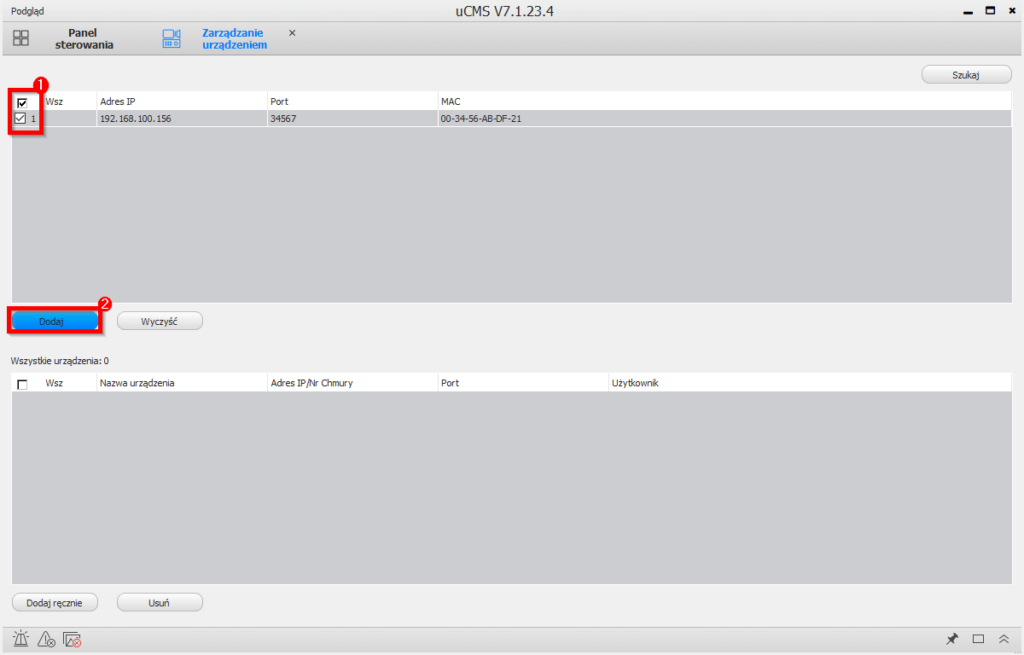
Adres naszego rejestratora znajdzie się na “liście dodanych urządzeń(1)”. Możemy przejść do podglądu obrazu z kamer, klikając pozycję “Panel sterowania(2)”.
↓
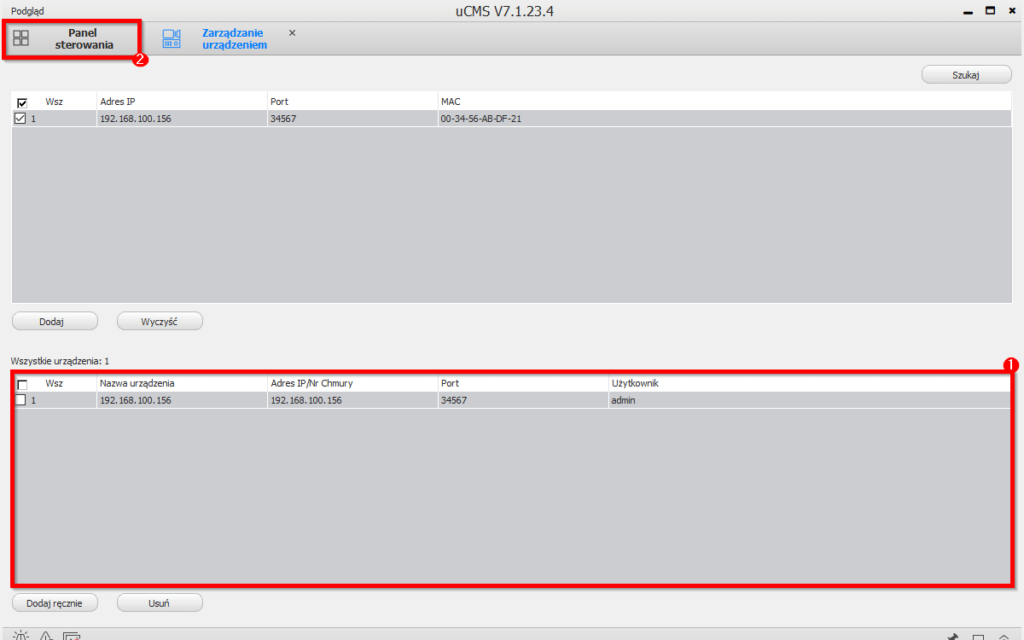
Program powróci do wcześniejszego widoku- klikamy “Główny widok”.
↓
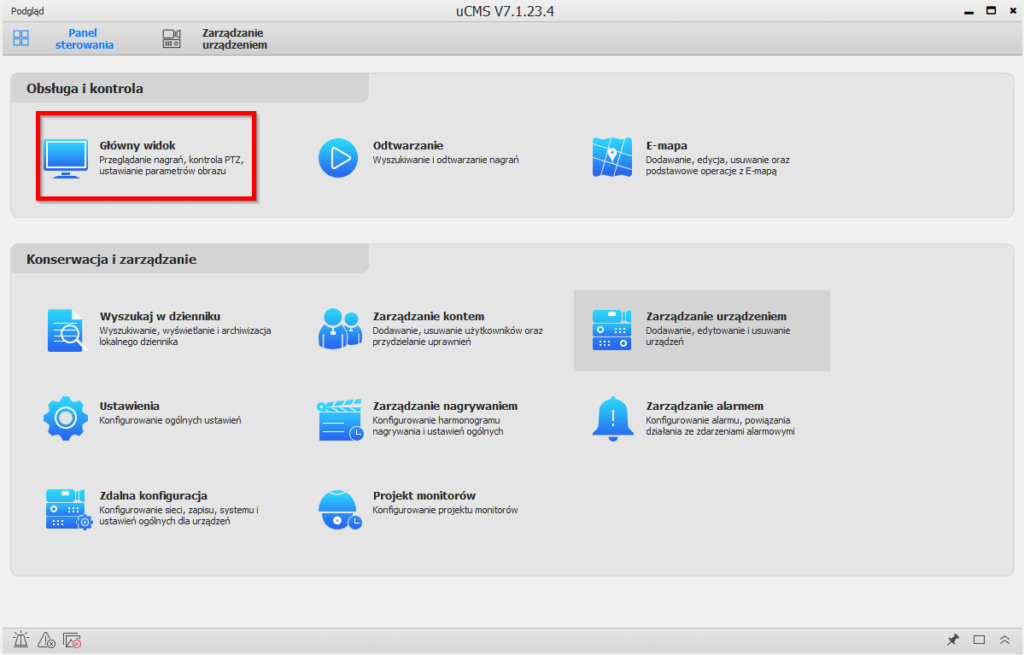
W nowo otwartym oknie z listy urządzeń znajdującą się po lewej stronie dwukrotnie klikamy adres IP naszego rejestratora.
↓
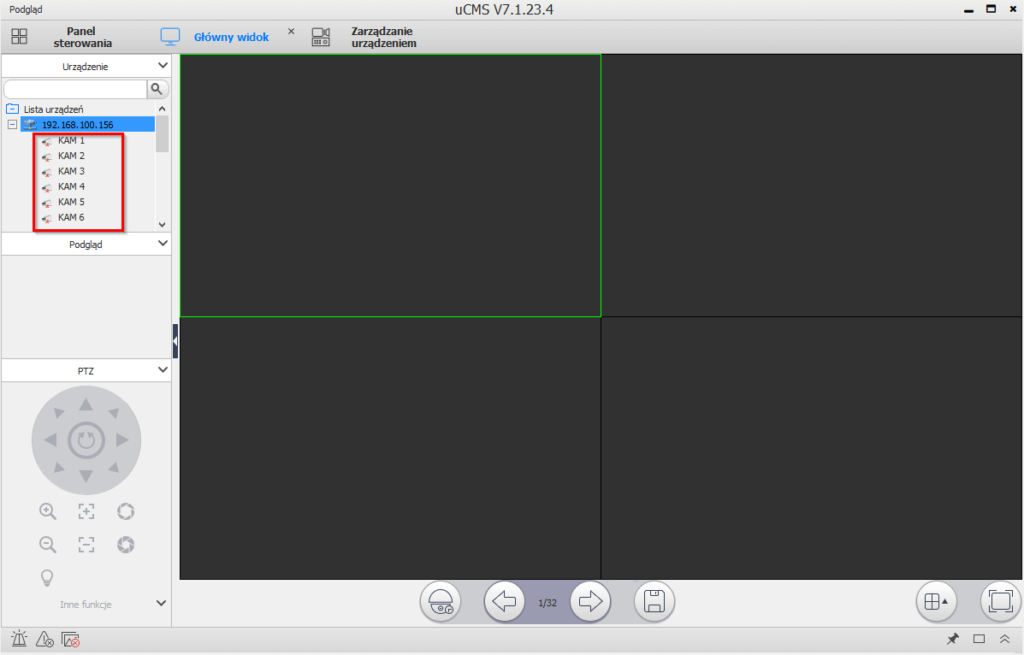
W zależności od ilości obsługiwanych przez nasz rejestrator kanałów zostanie rozwinięta lista odpowiadająca ich liczbie. Chcąc uzyskać podgląd z naszej kamery, klikamy dwukrotnie wybrany kanał.